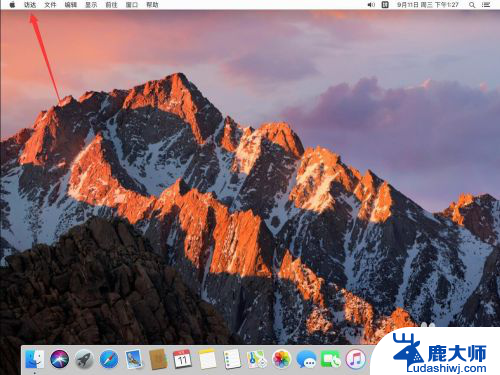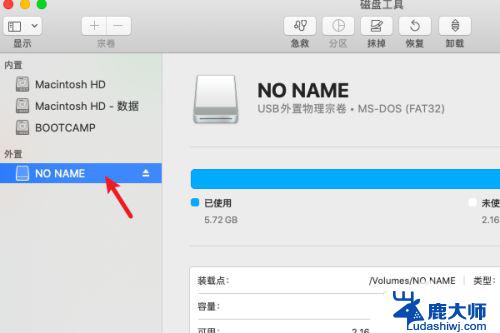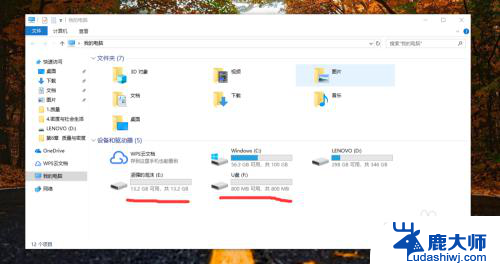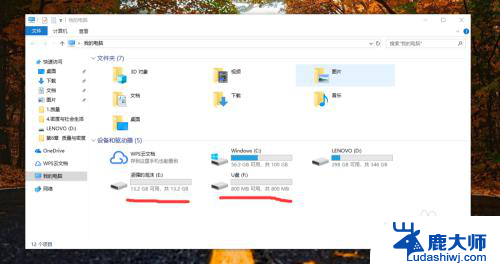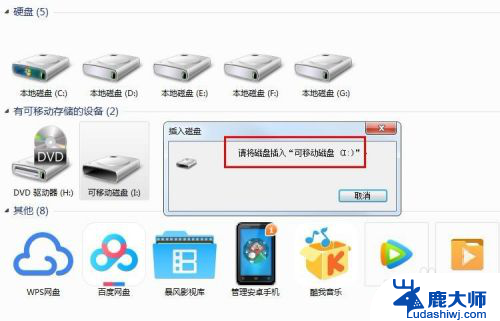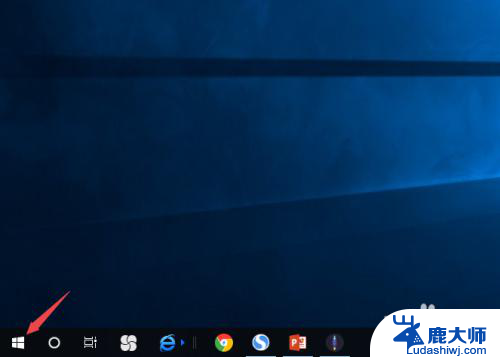macbook插上u盘不显示怎么办 苹果Mac系统u盘移动硬盘插上后桌面不显示怎么办
更新时间:2024-02-27 17:58:33作者:xtyang
当我们使用MacBook插上U盘或移动硬盘时,有时候会遇到桌面没有显示设备的情况,这种问题可能是由于设备驱动不兼容、连接线松动或者系统设置问题导致的。要解决这个问题,我们可以尝试重新插拔设备、重启电脑、检查系统设置或者更新驱动程序等方法来排除故障。希望以上方法能帮助您解决Mac系统中U盘或移动硬盘不显示的问题。
方法如下:
1.首先点击屏幕左上角苹果标志右侧的“访达”
Tip:macOS 10.13以下版本的Mac系统中,这里叫“Finder”
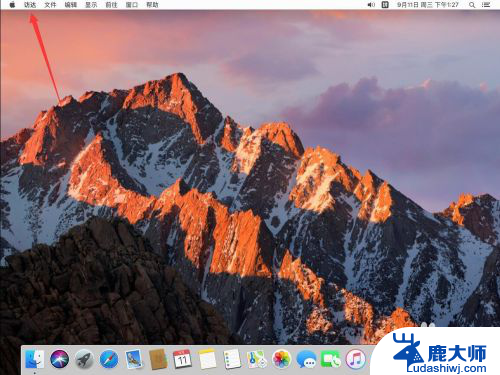
2.在打开的访达菜单中,点击选择“偏好设置”
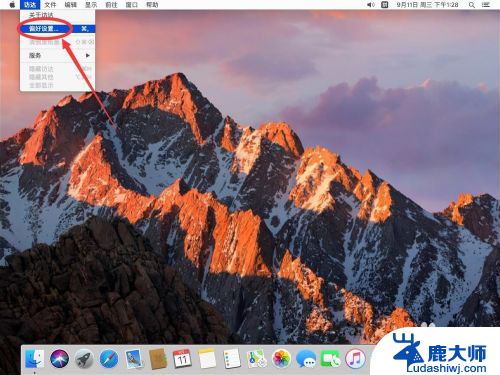
3.打开访达偏好设置后,点击上面的“通用”标签
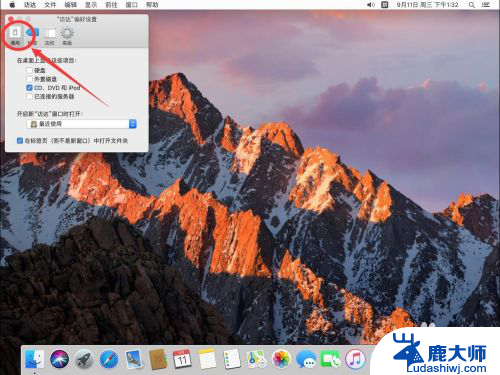
4.在通用设置中,勾选上“外置磁盘”这一选项
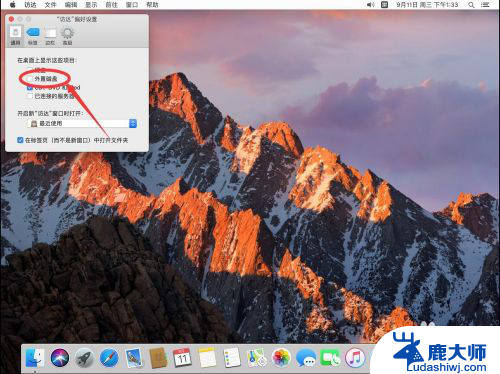
5.如图,这样u盘图标就会出现在桌面上了。双击打开就可以查看u盘里的内容了
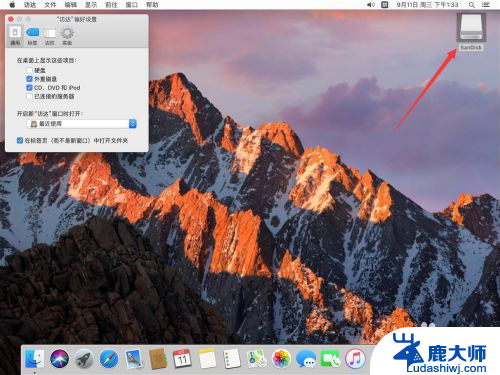
6.点击左上角的红色叉号,关闭访达设置即可
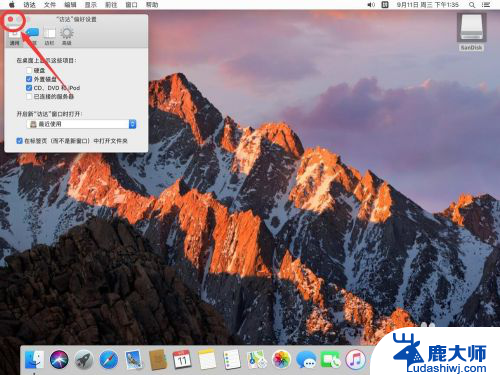
以上是关于MacBook插上U盘不显示的解决方法,如果你遇到了这种情况,不妨尝试以上方法来解决,希望对大家有所帮助。